На чтение 8 мин Просмотров 33.5к.
Виталий Леонидович Черкасов
Системный администратор, инженер компьютерных систем.
Протокол IPv4 с 1981 года используется для обеспечения работы интернета и локальных сетей. Его основной недостаток – это сравнительно небольшое количество подключенных компьютеров, так как количество адресов, отвечающих требованиям стандарта, ограничено (4,23 миллиарда). Поэтому в 1999 году был разработан и начал внедряться протокол IPv6.
Содержание
- Что такое IPv6
- Внедрение протокола
- Преимущества и особенности
- Отличия протоколов ipv4 и ipv6
- Включение и отключение
- Настройка на роутере
- Как узнать и посмотреть адрес
Что такое IPv6
IPv6 – это последняя на сегодняшний день версия IP-протокола, которая должна решить проблему нехватки интернет-адресов. В нее был внесен ряд полезных изменений. Эта технология была разработана IETF, открытым сообществом ученых, инженеров и провайдеров. Планируется, что IPv6 и IPv4 будут использоваться параллельно. При этом использование протокола версии интернета tcp IPv6 будет постепенно расширяться. Отказаться от IPv4 на данный момент невозможно, так как существует большая доля оборудования, не поддерживающая новый стандарт.
При совместной работе этих протоколов в одной сети пакеты IPv6 поколения передаются внутри пакетов 4-го поколения, а при приеме распаковываются.
Внедрение протокола
Разработка протокола IPv6 началась в 1992 году. Его тестирование состоялось 8 июня 2011 года и закончилось удачно, с тех пор этот день считается международным днем IPv6. В ходе экспериментов были получены рекомендации, которые показали направление, в котором нужно совершенствовать эту технологию.
Компания Google с 2008 года занялась внедрением IPv6 и в течение четырех лет проводила тестирование. Запуск нового сетевого протокола состоялся 6 июня 2012 года.
Сейчас в любом маршрутизаторе и другом сетевом оборудовании имеется встроенная поддержка IPv6. В мобильных сетях LTE поддержка этого протокола является обязательной. В крупнейших компаниях, таких как Google, Microsoft или Facebook используют эту технологию на своих web-сайтах. IPv6 все чаще используется в офисных и домашних сетях.
По данным компании Google, в начале 2020 года доля пакетов IPv6 во всемирной сети была примерно равна 30%, а в России около 4,5% трафика.
Внедрение IPv6 зависит от финансирования. Для его полноценного внедрения требуется масштабное обновление сетевого оборудования и программного обеспечения всех провайдеров. Однако количество сетевого оборудования растет очень быстро, и нехватка IP-адресов становится все острее, и поэтому переход на новую технологию все равно должен произойти.
Преимущества и особенности
Кроме того, что IPv6 обеспечивает более широкое адресное пространство, он имеет дополнительные преимущества.
У IP протокола шестого поколения заголовок короче, чем у пакетов, использующих IPv4. Благодаря этому маршрутизация становится проще, нагрузка на сетевое оборудование уменьшается, а обработка пакетов ускоряется.
Также поддерживается сервис Quality of Service (QoS). Благодаря ему задержка при отправке и приеме сетевых пакетов становится меньше. Эта технология позволяет также применять IPsec шифрование, повышающее безопасность передачи данных.
Отличия протоколов ipv4 и ipv6
В четвертой версии IP-протокола для адресации используется 32 бита, которые принято записывать блоками по 8 бит (диапазон от 0.0.0.0 до 255.255.255.255). Из-за нехватки адресов для выхода в интернет из локальной сети используется один внешний IP-адрес.
В шестой версии IP-протокола адрес состоит из 128 бит. При записи он разбивается на 8 шестнадцатибитных блоков, которые разделяются между собой двоеточием, например, 2dеc:0546:029be:cc76:02b7:cbbf:fa8c:0. В данной версии протокола используется префикс, который записывается через знак слеш «/» после IPv6 адреса. Например, запись «/64» означает что первые 64 бита идентифицируют сеть, а оставшиеся — конкретное устройство в этой сети.
Таким образом, можно задать адрес для 3,4*1038 устройств, этого должно с избытком хватить на достаточно долгое время.
Для упрощения записи адреса применяется режим, в котором несколько нулевых блоков, идущих подряд, можно заменить на два двоеточия. Так, адрес FBEA:0:0:0:0:CB28:1C12:42C4 можно записать так: FBEA::CB28:1C12:42C4.
Такую замену можно производить только один раз, поэтому имеет смысл выбрать самую длинную последовательность, состоящую из нулей. Но нельзя заменить :0: на ::, то есть это правило действует только если есть как минимум два нуля, идущих один за другим.
Кроме этого, в каждой последовательности из четырех шестнадцатеричных цифр можно удалить ведущие (которые идут первыми) нули. Например, 0СB0 заменяем на СB0, а 00ВС на ВС. Если все цифры равны нулю, то его меняют на один нуль.
Включение и отключение
При установке операционной системы Windows, начиная с 7 версии, IPv6 уже включен по умолчанию. Но ошибки могут возникнуть в процессе работы. Например, при установке некоторые программы могут внести изменения в сетевые настройки.
Чтобы проверить, включен ли нужный протокол и при необходимости подключить или отключить его в Windows 10, 7 IPv6 нужно:
В настройках обычно стоит «Получать IPv6-адрес автоматически». В этом случае IP-адрес выдает провайдер, но в последнее время стали появляться провайдеры, которые присваивают статический адрес. В таком случае нужно отметить пункт «Использовать следующий IPv6-адрес» и прописать все буковки и циферки, выданные провайдером и нажать кнопку «Ок». Вот и все, что нужно, чтобы получить адрес и перейти на ipv6.
Настройка на роутере
Если для доступа к интернету используется роутер, то на нем нужно настроить IPv6-протокол. Для этого заходим в административную панель маршрутизатора, открываем любой имеющийся браузер, вводим адрес роутера (192.168.0.1 или 192.168.1.1), логин и пароль (admin в оба поля). Всю нужную информацию можно найти на задней стенке устройства.
Дальнейший порядок действий зависит от модели маршрутизатора. Чтобы выполнить настройку ipv6 на роутере TP-Link WR841N:
- в левом меню выбираем строку «IPv6» и потом подменю «IPv6 WAN»;
- ставим галочку в строке «Включить IPv6», если она там не стоит;
- выбираем тот тип подключения, который использует провайдер, он может быть динамический, статический или PPPoEv6;
- если в предыдущем пункте было выбрано динамическое подключение, то больше делать ничего не нужно, если статическое, то вводим адрес, длину префикса, шлюз и DNS сервер (эти данные должен дать интернет провайдер), если был выбран PPPoEv6, то нужно ввести логин и пароль, которые предоставил поставщик интернет услуг;
Проверить соединение можно, зайдя на главную вкладку административной панели роутера или кликнув по пункту меню «Состояние».
Как узнать и посмотреть адрес
Узнать свой IP-адрес можно двумя способами: через командную строку и через свойства сети.
Чтобы воспользоваться командной строкой, нужно:
- в окне «Выполнить» (как его вызвать, уже рассказывалось выше) ввести команду «cmd»;
- в появившемся окне набираем «ipconfig»;
- в строке «Локальный IPv6-адрес канала» будет написан нужный нам IP-адрес.
Чтобы посмотреть адрес через свойства сети, нужно:
Если для доступа в интернет используется роутер, то IPv6-адрес необходимо смотреть на главной странице административной панели роутера или вызвав окно «Свойства» через меню.
Хочу подарить дешевый самый роутер с поддержкой 802.11n (300Мбит), чтобы интернет летал.
И вдруг вспомнил что еще есть такая вещь как IPv6. Он вообще нужен?
Предполагаю тут сразу посыпятся ответы что типа наверно провайдер должен тоже поддерживать. Так вот есть ли разница для интернета с IPv6 и без него, если провайдер его поддерживает?
.
PS. Спасибо OIA за ссылку, я кажеться понял кое что. Дело в том кто же является хозяин устройства, если Вы програмист, администратор и вам это нужно для работы то покупайте ipv6, если вы пользователь с улицы 
Так что родственикам близким покупю ipv4, а себе потом может быть ipv6.
Я же ведь програмист разработчик. 
-
Вопрос задан
-
34069 просмотров
IP v6 не нужный пока протокол если только оборудование пользователя Apple Iphone MacBookPro Air не настроено специально на него. Или провайдер дает интернет на IPV6 — для скорости достаточно IPV4 1Гбит или 10Гбит скорость зависит от скорости потока ШПД который вам дает провайдер существует несколько типов протоколов соединения с интернет через провайдера самый крутой это не поверх IP протокола Internet-ID позволяет подлкючаться . СКорость зависит от провайдера и вашего оборудования и скорости макс. за какую заплатите (тариф) провайдеру сначала выберите провайдера из известных что скорость инета соответствует 100-200-300-400 мбит 24\7 если купили сто а идет 50 это страшное нарушение обман потребителя — поэтому читайте договор никаких максимальная или может быть значить и деньги платить также как инет нарезают и условия 24 час 7 дней постоянная исправность а роутер возьмите с B/G/N/AC ac1200 D-link DIR825 работает почти со всеми провайдерами Инета преднастройка маленький не греется работает с маками можно подключить инет через GSM/3G/LTE/G4 модем Все!
Пригласить эксперта
На этот вопрос можете ответить только вы.
Просто подумайте для чего именно вам обязательно нужен IPv6, если не придумаете значит не нужен.
Конечно нужен, особенно если в вашей локальной сети более 4 миллиардов хостов
Пока не замечено ресурсов доступных только по 6-ке и в перспективе 3-5 лет, скорее всего, будет даблстэк (но как бы пророчество дело не благодарное).
Шестёрка работает без NAT — это быстрее и меньше грузит роутер (если например провайдер у вас отдал гигабит, получить его на 4-ке минимум сложно). Если пров отдаёт 6-ку, лучше взять =) Но пользы реально мало.
-
Показать ещё
Загружается…
09 окт. 2023, в 20:54
100000 руб./за проект
09 окт. 2023, в 20:31
30000 руб./за проект
09 окт. 2023, в 19:26
1500 руб./в час
Минуточку внимания
IPv6 адреса необходимы для передачи данных между устройствами в сети Интернет. После исчерпания запасов адресов IPv4, провайдеры Интернета (ISP) по всему миру предлагают адреса IPv6 для всех своих клиентов. В этой статье мы рассмотрим причины перехода на IPv6 и почему его следует включать на всех устройствах, включая роутеры.
- Зачем нужно переходить на IPv6
- Почему отключение IPv6 не рекомендуется
- Почему мы все еще не переходим на IPv6
- Преимущества IPv6
- Как включить IPv6 на роутере
- Советы и выводы
Зачем нужно переходить на IPv6
Переход на IPv6 обеспечивает более эффективную маршрутизацию, упрощение администрирования сети, а также снижение затрат на обработку адресов. Поскольку переход происходит постепенно, IPv4 и IPv6 параллельно используются, но в планах на будущее старые IPv4 адреса должны быть полностью заменены на новые IPv6 адреса.
Почему отключение IPv6 не рекомендуется
Отключение протокола IPv6 может привести к нарушению работы компонентов Windows и других устройств в сети. Вместо отключения, рекомендуется использовать параметр «Предпочитать протокол IPv4 протоколу IPv6 в политиках префиксов».
Почему мы все еще не переходим на IPv6
Критическая ошибка, допущенная при разработке протокола IPv6 — это его несовместимость с текущим протоколом IPv4. Это означает, что переход на IPv6 не предоставляет единое стандартизированное решение для связи с устройствами и системами, которые все еще используют IPv4.
Преимущества IPv6
IPv6 — это 128-битный IP-адрес, который поддерживает 2^128 интернет-адресов в целом. Использование IPv6 позволяет решить проблему ограниченных ресурсов сетевых адресов, а также устранить барьеры для многих устройств доступа, подключенных к Интернету.
Как включить IPv6 на роутере
Настройки IPv6 могут отличаться в зависимости от модели роутера. Обычно включение IPv6 происходит через меню настроек сети и адресации. Если у вас возникли трудности с настройкой, обращайтесь к руководству пользователя вашего роутера или контактируйте с технической поддержкой.
Советы и выводы
- Включение IPv6 на роутере является важным шагом для обеспечения стабильной и безопасной работы сети.
- Несмотря на небольшие трудности с переходом на IPv6, включение нового протокола поможет избежать необходимости частой замены IPv4 адресов в сети.
- Установка адресов IPv6 позволяет связать большое количество устройств, облегчает маршрутизации и обеспечивает более эффективное администрирование сети.
- Важно помнить, что отключение IPv6 может привести к нарушению работы системы и рекомендуется использовать параметр «Предпочитать протокол IPv4 протоколу IPv6 в политиках префиксов».
Как зайти в настройки роутера Уфанет
Для настройки роутера Уфанет необходимо следовать ряду простых действий. Сначала подключите устройство к розетке. Затем, зажмите кнопку Reset на корпусе роутера на 10 секунд. Это позволит завершить процедуру сброса настроек. После этого можно перейти к настройке роутера. В адресной строке браузера нужно набрать 192.168.0.1 и нажать на enter. Появится окно ввода логина и пароля. Введите admin и 1234 соответственно. Нажмите кнопку «Вход». Теперь вы можете редактировать настройки роутера. Выберите тип подключения, задайте пароль и другие настройки, если это необходимо. Сохраните изменения и перезапустите роутер. Готово, роутер Уфанет настроен и готов к использованию.
Как узнать сколько Гб осталось на Ростелеком
Если вы хотите узнать, сколько осталось Гб на вашем счете в Ростелеком, то это можно сделать очень просто. Наберите на своем телефоне команду *116# и нажмите зеленую кнопку вызова. В ответ на ваш запрос придет сообщение с информацией об остатке трафика на вашем счете. Эта услуга абсолютно бесплатная. Кроме того, при помощи этой команды можно узнать до какого числа необходимо оплатить услуги Ростелекома. Это очень удобно для тех, кто следит за своим бюджетом. Используя эту команду, вы всегда будете в курсе своего текущего остатка и сможете правильно планировать свои расходы.
Что такое Short GI в роутере
Short GI (Guard Interval) — это параметр, который имеется в точках доступа роутера. Обычно он включен по умолчанию. Для маркетологов Short GI позволяет увеличить пропускную способность сети, однако с точки зрения технических специалистов, данный параметр при помехах может привести к потере целостности передаваемой информации, что негативно сказывается на скорости передачи данных. Таким образом, настройка параметра Short GI должна проводиться с учетом конкретной ситуации и условий использования роутера. Если вы заметили проблемы с передачей данных, попробуйте изменить значение параметра для повышения стабильности работы сети. В целом, Short GI — это один из важных параметров роутера, который может существенно повлиять на производительность вашей сети.
Как подключить е сим Йота
Если вы хотите подключить eSIM-карту от Йоты, следуйте инструкциям. Сначала подключите свое устройство к интернету через Wi-Fi, если в нем нет SIM-карты. Затем откройте камеру и отсканируйте QR-код, который вы получили от Йоты. После этого следуйте инструкциям на экране вашего устройства для завершения настройки. Вы можете назначить eSIM-карту от Йоты основной или дополнительной картой. Когда настройка будет завершена, вы сможете пользоваться своей новой eSIM-картой. Это удобно, так как вам не нужно использовать физическую SIM-карту, а все настройки производятся через интернет. Не забудьте следовать инструкциям и проверить, что ваше устройство совместимо с eSIM-картой.
В этой заметке будет показано, как добавить IPv6-адрес в WAN-интерфейс маршрутизатора Vigor. Но обратите внимание, что IPv6 может быть добавлен только тогда, когда интерфейс уже подключается к интернету IPv4.
1. Убедитесь, что WAN подключен к сети.
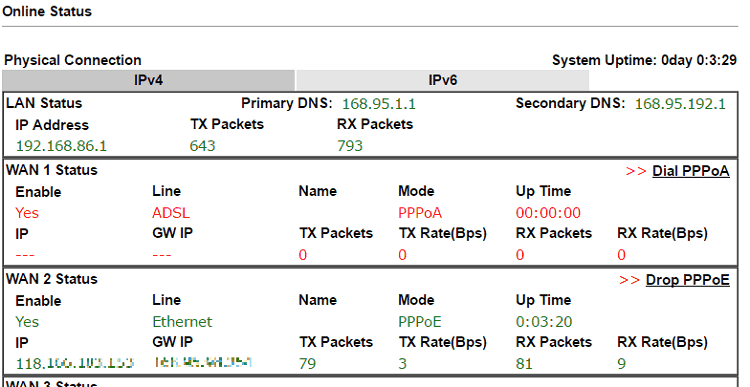
2. Перейдите в раздел WAN >> Internet Access, нажмите на IPv6 в интерфейсе WAN, который вы хотите добавить IPv6-адрес.
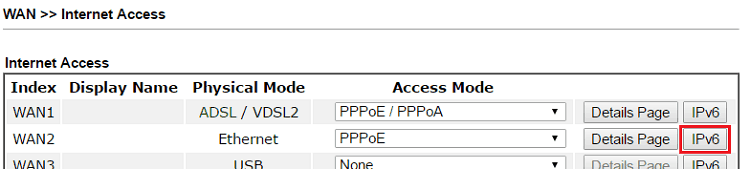
3. Выберите Connection Type из выпадающего списка, введите необходимые параметры. Затем нажмите кнопку ОК и перезагрузите маршрутизатор, чтобы применить настройки. Ниже мы приведем несколько примеров настройки IPv6 в различных типах соединений.
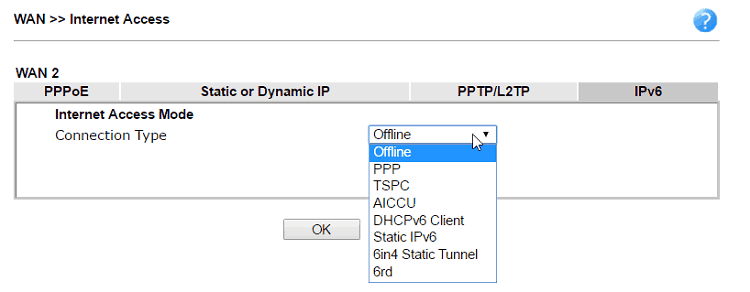
PPP (Point-to-Point Protocol)
Он работает только тогда, когда Режим доступа IPv4 также является PPPoE, и провайдер IPv4 также предоставляет адрес IPv6. Просто выберите тип подключения к «PPP», никаких других настроек не требуется.
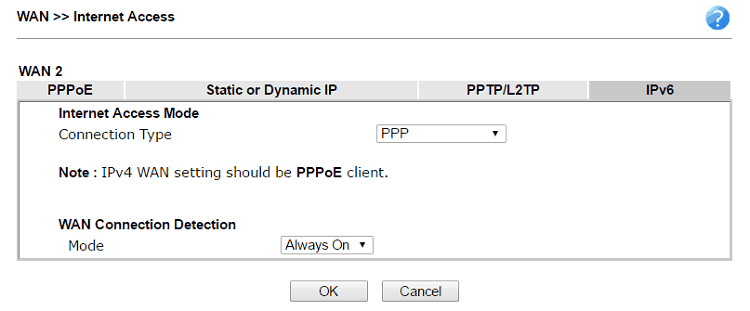
TSPC (Tunnel Setup Protocol Client)
В этом режиме подключение IPv6 обеспечивается туннельным брокером в Интернете IPv4 через туннель, настроенный протоколом настройки туннеля (TSP). Чтобы использовать TSPC, вам нужно будет зарегистрироваться в службе туннельного брокера и получить имя пользователя и пароль. Конфигурация должна идентифицировать имя пользователя, пароль и IP-адрес или имя хоста сервера TSP.
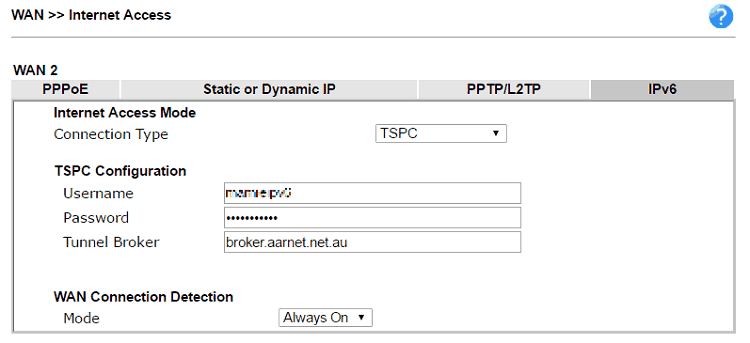
Статический IPv6
Если ваш провайдер предоставляет вам статический IPv6-адрес, вы можете настроить этот IPv6-адрес для WAN, введя IPv6-адрес и длину префикса, как того требует провайдер, и нажмите кнопку Добавить.
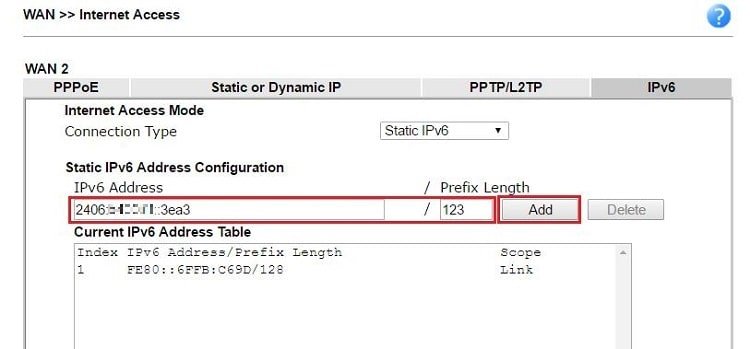
Вы увидите IPv6-адрес в текущей таблице IPv6-адресов. Затем укажите IP-адрес шлюза IPv6.
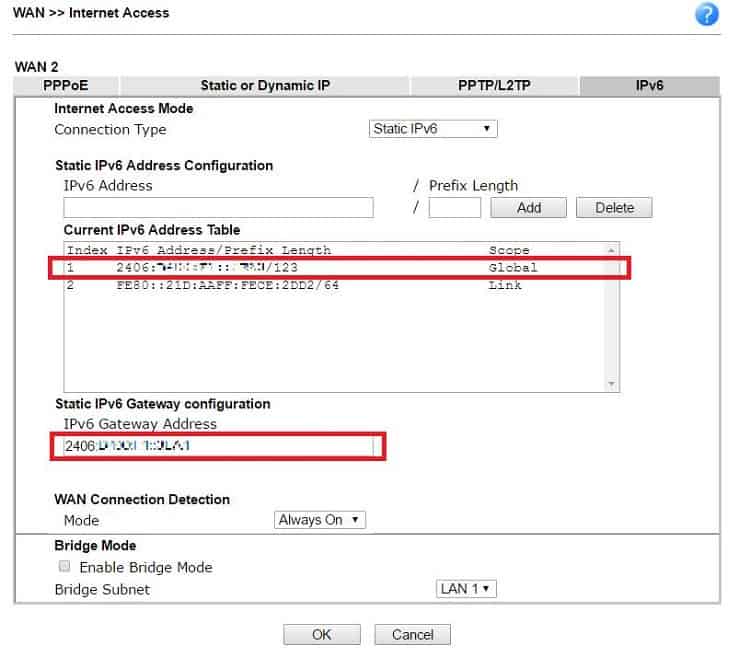
Статический туннель 6in4
В этом режиме подключение IPv6 обеспечивается туннельным брокером в Интернете IPv4 через туннель, настроенный вручную. Чтобы использовать статический туннель 6in4, вам необходимо зарегистрироваться на службу туннельного брокера. Затем определите IPv4-адрес туннельного сервера в IPv4-адресе удаленной конечной точки, введите IPv6-адрес маршрутизатора в IPv6-адрес 6in4 и введите маршрутизируемый префикс IPv6 в LAN Routed Prefix.
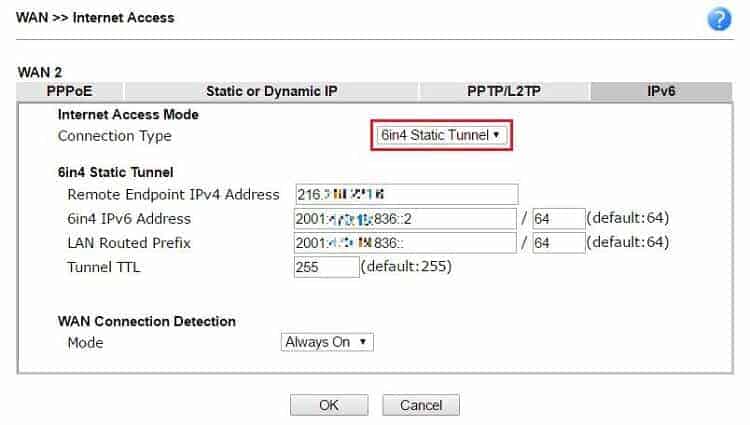
6rd
6rd использует 6in4 для обеспечения подключения IPv6, что означает, что трафик IPv6 инкапсулируется внутри IPv4. Но у ISP есть свой 6-й префикс для управления переходом их доступа-агрегации IPv4-только части их сетей на родной IPv6. Использовать 6rd, выберите авто 6rd или статический 6rd как ваш провайдер требует, ввести провайдера границы агента ретрансляции IP в границы реле для IPv4, введите длины маски IPv4 и IPv6-префикс, как требует ваш провайдер.
4. После завершения настройки администратор сети может проверить состояние на вкладке IPv6 в разделе Online Status >> Physical Connection.
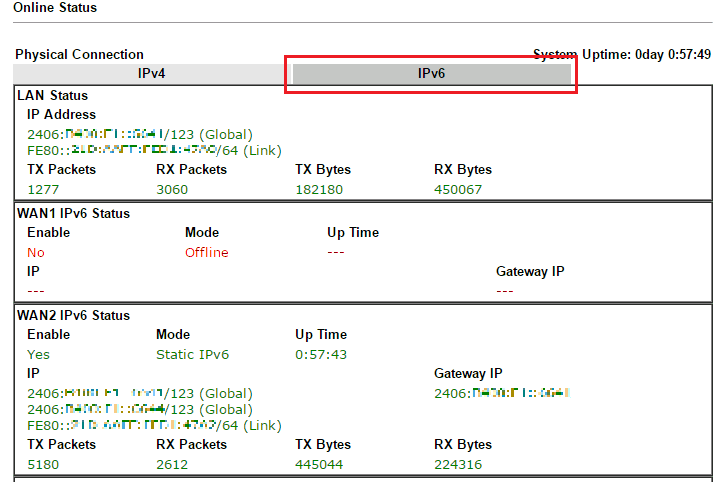
5. Кроме того, администратор сети может проверить подключение IPv6 от маршрутизатора, перейдя в раздел Диагностика >> Диагностика Ping и выбрав пункт «IPv6».
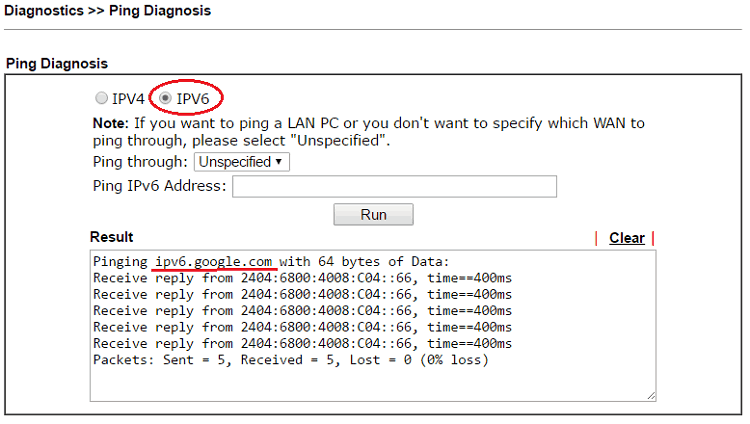
IPV6 configuration is one of the most sought items on the internet. However, those configuring their new routers and upgrading the connection to IPV6 can find it challenging to switch to the more recent IP version.
Now, there are many ways to configure IPv6 on your router. Whether you have a static or a dynamic IP, IPv6 configuration takes just a few steps, and anyone can do it without any tech knowledge.
Especially if you’re reading this article, you will find easy ways to configure IPv6 on your browser.
Please find out the essential steps and a bit of background on IPv6 and why it’s an important thing to learn for your internet connection.
Table of Contents
What is IPV6?
Traditionally, users have been using IPv4 for many years. This is because, for a long time, computer users have opted for IPv4 addressing, which involves sending data packets over the network layer.
IPv6 is an upgraded form of IPv4. Now, users can send and receive data over network nodes while staying in the network layer. More importantly, IPv6 offers more room for IP addresses than IPv4, allowing more devices to connect to the network.
One of the defining features of IPV6 is its size. When you see an IPv6 address, it has a space for 128 bits to allocate any IP address. IPv4 had room for four bytes, which meant lesser devices on a network.
Since the number of internet devices kept overgrowing, IPv6 would allow users to connect, and the network would sustain that many users simultaneously.
It’s expected that IPv6 will soon replace IPv4. That’s why it’s often termed the ‘Next Generation Internet’.
Some Prominent Features in IPv6
Some readers might wonder if IPv6 is worth the effort when they already enjoy a fast internet connection. So, here are a few quick features in IPv6 that are worth knowing. It should help convince you to upgrade your routers to IPv6.
- IPv6 can handle data packets more effectively
- It boosts internet performance
- IPv6 address has more enhanced security
- Allows your internet service provider to use hierarchical routing tables and reduce their size.
So, regardless of your internet connection type, you can shift to IPv6 address and configure your router accordingly.
IPv6 Virtual Link Local Address
IPv6 addresses are of different types, and the Link-Local address is one of them; it’s the most widely used in IPv6 addressing. IPv6 addressing can be manual or auto-configured, and each must have a link local address. It’s used for point-to-point interface connections.
In this case, the local link address removes the need for a global IPv6 address. Hence, it’s ideal for point-to-point LAN connections.
Effective Ways to Configure IPV6 on Your Internet Connection
To configure IPv6, you will need some basic understanding of your network. So, make sure you know about your connection type, internet service provider, manufacturer of your router, your router’s mac address, etc.
Moreover, you will need a decent internet browser to configure IpV6 on your router.
Since most of the current Wi-Fi routers allow for both IPv4 and IPv6 static and dynamic IP addresses, a standard configuration procedure is yet to be defined.
So, we will look at configuring IPv6 in some top router brands like Net Hawk, ASUS, TP-Link, Cisco routers, etc.
Enabling IPv6 on a Cisco Routers
We will start with the IPV6 configuration on cisco Wi-Fi routers. Here is what you need to do
Migrating from IPV4 to IPV6 with Dual Stack
You can migrate from IPv4 to IPv6 in a Cisco router. This is a relatively more straightforward strategy. Dual Stacking is an efficient technique for this migration because you can upgrade your device and applications anytime on the network.
Moreover, it will help you communicate over IPv6 addresses more conveniently once there are more IPv6 users on the network.
More importantly, Dual Stacking on Cisco routers is straightforward. Just enable IPv6 forwarding in your router in your Cisco router interface and enable unicast routing with a global unicast address.
Here is what you need to write:
Router(config)#ipv6 unicast-routing Router(config)#interface fastethernet 0/0 Router(config-if)#ipv6 address 2001:db8:3c4d:1::/64 eui-64 Router(config-if)#ip address 192.168.255.1 255.255.255.0
6to4 Tunneling
In 6to4 tunneling, the IPv6 data can run over networks still using IPv4. For example, in Cisco routers, it’s pretty convenient for users to run data from IPV6 to IPV4 networks using the tunneling technique.
To create a tunnel, you can configure the Cisco router through the following set of instructions:
Router1(config)#int tunnel 0 Router1(config-if)#ipv6 address 2001:db8:1:1::1/64 Router1(config-if)#tunnel source 192.168.30.1 Router1(config-if)#tunnel destination 192.168.40.1 Router1(config-if)#tunnel mode ipv6ip Router2(config)#int tunnel 0 Router2(config-if)#ipv6 address 2001:db8:2:2::1/64 Router2(config-if)#tunnel source 192.168.40.1 Router2(config-if)#tunnel destination 192.168.30.1 Router2(config-if)#tunnel mode ipv6ip
Moreover, remember that tunneling induces a snatching effect where it will snatch data packets and stick an IPv4 header to its front.
Also, you will need to assign an IPv6 address to your interface and enable the protocol as a minimum requirement for tunneling.
Router(config)# ipv6 unicast-routing Router(config)# interface type [slot_#/]port_# Router(config-if)# ipv6 address ipv6_address_prefix/prefix_length [eui-64]
Set Up IPV6 on TP-Link Routers
If you have a TP-Link router in your home or office, you can configure it to IPv6 by following these simple steps.
Get Relevant Information from Your Internet Service Provider
Before you start IPV6 configuration on your TP-Link Wi-Fi router, ensure you have the following information about your network connection type. You can get this information from your ISP. There are the following connection types.
- Dynamic IP
- Static IP
- Pass-Through (Bridge Connection)
- 6to4 Tunnel
- PPPoE
Once you know the connection type, you can proceed to the following steps:
- First, go to the web interface of the TP-Link router and log in with your router credentials.
- Navigate to the Advanced section and then click IPv6
- Next, enable the IPv6 option and choose your connection type.
- Provide the information for your connection type. Make sure to fill in all the red blanks before proceeding.
Depending on the Internet Connection Type, here is what you will need to fill in the different fields:
- Just fill the blank with your IP address for Static IP and click Save.
- Go to the Advanced option for Dynamic IP and provide the network information. Click Save and then ‘Renew’.
- For PPPoE connections, go to the Advanced option, provide the connection information, and press Enter. Next, click Save and then click Connect. By default, this connection uses an IPv4 connection for the router.
- For 6to4 Tunnels, you will need an IPv4 connection before configuration. Once you have that connection, click Advanced, enter the information, and click Save.
- For Pass-Through connections, click Save and then proceed to LAN port configuration.
- To configure the LAN ports, you must enter the Address Prefix you will get from your ISP. Then click Save.
- In the Status section, check if the configuration is successful and that you have set up an IPv6 connection for your Wi Fi router.
NetGear Night Hawk Routers
The setup process for IPv6 connections is relatively straightforward for NetGear Net Hawk Wi Fi routers. Here is what you need to do:
- Go to your browser and log on to www.routerlogin.com
- Enter your name and router password.
- When you see the BASIC home display screen, go to Advanced and click Advanced Setup. Next, select IPv6.
- Choose the IPv6 connection type and then enter the information accordingly.
- You can choose the Auto Detect option if you’re unsure about your connection type.
- Next, you can choose Auto Config if you don’t have one of the following connection types:
- PPPoE
- DHCP
- Fixed
- Once you enter all the details, press enter and then click Apply.
If you don’t have access to your connection details from your ISP, you can choose the IPv6 tunnel option to proceed with the configuration.
After the configuration is complete, the settings take effect immediately. However, it’s best to restart and reboot your router.
Setting Up IPV6 on ASUS Routers
In ASUS routers, the configuration process is as follows:
- Go to router.asus.com
- Enter the router username and password on the login page and then click Sign In.
- Now click IPv6 and then click Advanced Settings.
- Now choose your connection type and then navigate to WAN.
- From there, choose the WAN connection type and set it according to your internet connection.
- You can also choose Automatic IP for auto-configuration.
- Now, set your connection type as native and then save the settings.
- Log in to the router again and then proceed with the following settings.
- For Static IPv6 connection, Set Static IPv6 as the connection type.
- Apply by pressing Save.
- Likewise, set for Passthrough and others according to the information provided by your ISP.
Here, it’s important to remember that, unlike most other popular router brands, there is no support for PPPoE connection types in ASUS routers.
Once you have saved the settings, go to http://flets-v6.jp/ to check the connection status.
Conclusion
Configuring IPv6 is essential for modern network users because it can get you on a wider network. With the knowledge of IPv6 configuration on different routers, it’s convenient for everyday users to establish this connection type in their systems.




